- Հեղինակ Jason Gerald [email protected].
- Public 2023-12-16 11:18.
- Վերջին փոփոխված 2025-01-23 12:20.
Այս wikiHow- ը սովորեցնում է ձեզ, թե ինչպես հեռացնել անձնական ավատարը Bitmoji հավելվածից:
Քայլ
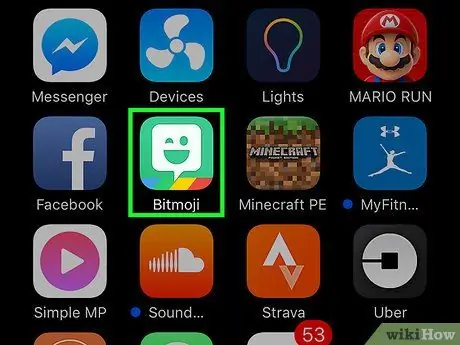
Քայլ 1. Բացեք Bitmoji- ն բջջային սարքի միջոցով:
Այս ծրագիրը նշվում է կանաչ պատկերակով `հիմնական էկրանին սպիտակ լուսավորող զրուցի պղպջակով (կամ հավելվածի գզրոցով, եթե Android սարքի վրա եք):
Դուք չեք կարող ջնջել Bitmoji նիշերը Chrome դիտարկիչի ընդլայնման միջոցով:
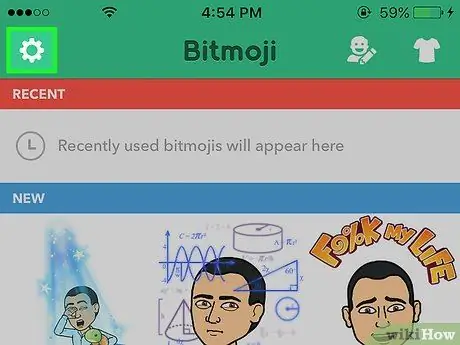
Քայլ 2. Հպեք «Կարգավորումներ» կոճակին:
Այս պատկերակը նման է հանդերձանքի Bitmoji- ի վերին ձախ անկյունում:
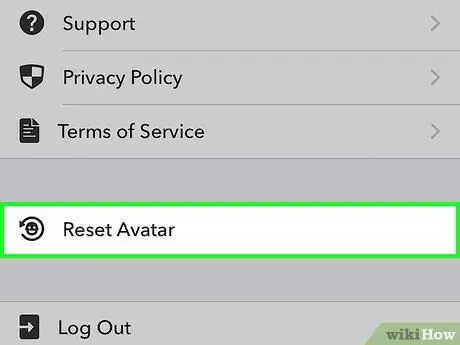
Քայլ 3. Հպեք Վերականգնել Անձնանշանը:
Կհայտնվի բացվող պատուհան:
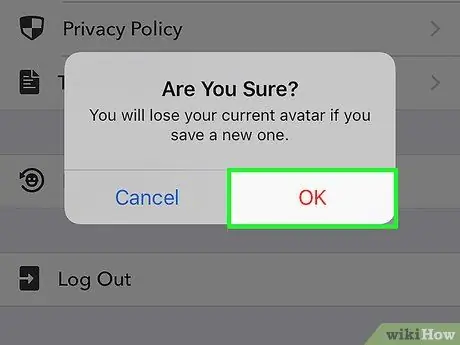
Քայլ 4. Հպեք OK ՝ հաստատելու համար:
Ձեր Bitmoji նիշը կջնջվի: Դրանից հետո դուք կուղղվեք դեպի «Նախագծեք ձեր ավատարը» էջը ՝ նոր կերպար ստեղծելու հնարավորության համար:
Խորհուրդներ
- Bitmoji նիշը վերականգնելը պարտադիր չէ, որ Bitmoji ծրագիրը հեռացնի հեռախոսից:
- Snapchat- ից Bitmoji նիշ հեռացնելու համար ՝ առանց բնույթը ինքնին ընդմիշտ ջնջելու, Snapchat պատուհանի վերին ձախ անկյունում կտտացրեք ձեր Bitmoji պատկերակին, ընտրեք հանդերձանքի պատկերակը, ապա ընտրեք « Բիթմոջի " Վերջապես, դիպչեք " Անջատեք ձեր Bitmoji- ն ”.






